ከበይነመረቡ ጋር የሚገናኙ ሁሉም የኮምፒተር ፕሮግራሞች በኦፕሬቲንግ ሲስተም የተወሰኑ ወደቦችን ይመደባሉ ፡፡ አንዳንድ ጊዜ አንድ ተጠቃሚ በማሽኑ ወይም በሩቅ ኮምፒተር ላይ የትኞቹ ወደቦች እንደሚከፈቱ ማወቅ ይፈልጋል ፡፡
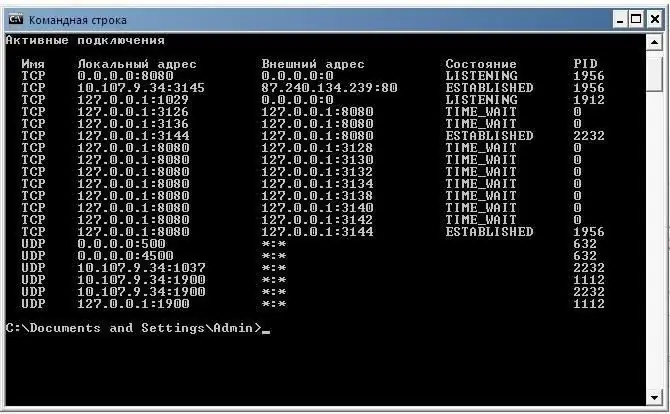
መመሪያዎች
ደረጃ 1
በኮምፒተርዎ ላይ የትኞቹ ወደቦች እንደተከፈቱ ለማወቅ ወደ Start - All Programs - መለዋወጫዎች - Command Prompt በመሄድ የትእዛዝ ማቀናበሪያውን ይጀምሩ እና netstat –aon ብለው ይተይቡ አስገባን ይምቱ. የግንኙነቶች ዝርዝር ያያሉ። ከአድራሻዎቹ ቀጥሎ “አካባቢያዊ አድራሻ” በሚለው አምድ ውስጥ የወደብ ቁጥሮችም እንዲሁ ፡፡
ደረጃ 2
የትኛውን ፕሮግራም የሚስቡትን ወደብ እየተጠቀመ እንደሆነ ማወቅ ይችላሉ ፡፡ ለመጨረሻው አምድ ትኩረት ይስጡ - PID. የሂደትን መለያዎች ይ containsል ፣ በእነሱ እርዳታ አንድ የተወሰነ ወደብ የሚከፍት ፕሮግራም የትኛው እንደሆነ ማወቅ ይችላሉ ፡፡ ይህ በሁለት መንገዶች ሊከናወን ይችላል ፡፡
ደረጃ 3
የተግባር አስተዳዳሪውን ይክፈቱ (Ctrl + alt="Image" + Del), በ "እይታ" ምናሌ ውስጥ "አምዶችን ይምረጡ" የሚለውን ንጥል ይክፈቱ. ከሂደት መታወቂያ ቀጥሎ ባለው ሳጥን ላይ ምልክት ያድርጉ ፡፡ የ PID አምድ በተግባር አቀናባሪው መስኮት ውስጥ ይታያል። አሁን የፍላጎት ወደብን በመጠቀም ከማመልከቻው የሂደቱ መለያ ጋር በትእዛዝ መስመሩ መስኮት ውስጥ ማየት ይችላሉ ፣ እና በተግባር አስኪያጅ ውስጥ በመታወቂያው ውስጥ የማመልከቻውን ሂደት ስም ይወስናሉ። ስሙ ራሱ ምንም የማይነግርዎ ከሆነ በፍለጋ ሞተር ውስጥ ይተይቡ እና በዚህ ሂደት እና በተጓዳኙ ፕሮግራም ላይ ሁሉንም መረጃዎች ይቀበላሉ።
ደረጃ 4
በተመሳሳዩ የትእዛዝ መስመር ውስጥ የተግባር ዝርዝርን በመተየብ ተመሳሳይ መረጃ ማግኘት ይችላሉ ፡፡ መታወቂያዎቻቸው ያላቸው የሂደቶች ዝርዝር ይታያል። ከዚያ ሁሉም ነገር ከቀዳሚው እርምጃ ጋር በትክክል ተመሳሳይ ነው - የሚፈልጉትን መረጃ ለማግኘት ከወደቡ ፣ መታወቂያ እና ከሂደቱ ስም ጋር ይዛመዱ።
ደረጃ 5
በርቀት ኮምፒተር ላይ ክፍት ወደቦችን ቁጥሮች አንዳንድ ጊዜ መወሰን አስፈላጊ ይሆናል ፡፡ ለዚህም የኮምፒተርን ወደቦች የሚቃኝ እና ከእነሱ መካከል ክፍት የሆኑትን የሚወስኑ ልዩ ፕሮግራሞች ጥቅም ላይ ይውላሉ ፡፡ ከእንደዚህ ዓይነቶቹ ምርጥ ፕሮግራሞች መካከል አንዱ የ “Nmap” ስካነር ነው ፡፡ ለዊንዶውስ ተጠቃሚዎች በደንብ የሚታወቅ የኮንሶል ስሪት እና የመስኮት በይነገጽ አለ ፡፡
ደረጃ 6
በጣም ኃይለኛ የሆነ የምርምር ውስብስብ የ ‹ሜታፕላፕት› ማዕቀፍ መርሃግብር ሲሆን ናማፕንም ያካትታል ፡፡ እንዲሁም ሩቅ ኮምፒተርን ለመፈተሽ XSpider ን መጠቀም ይችላሉ ፡፡ በተመሳሳይ ፕሮግራም እንዲሁ የራስዎን ኮምፒተር ደህንነት ማረጋገጥ ይችላሉ - አድራሻውን 127.0.0.1 ያስገቡ እና መቃኘት ይጀምሩ ፡፡ መርሃግብሩ ክፍት ወደቦችን ብቻ ሳይሆን ነባር ተጋላጭነቶችን ያሳያል ፡፡







